
Visualizzare foto, video, audio e note in Messaggi sul Mac
Quando hai una conversazione in Messaggi, puoi inviare e ricevere elementi quali foto (incluse Live Photo), video, messaggi audio e note condivise. Puoi visualizzare questi elementi direttamente nella conversazione o nella vista Dettagli.
Per informazioni su come inviare elementi in un messaggio, consulta Inviare messaggi.
Suggerimento: fai doppio clic su una conversazione nella barra laterale per aprirla in una finestra a parte.
Visualizzare e salvare foto e video
Quando ricevi due o tre foto, queste vengono visualizzate come un collage di foto. Quando ricevi quattro o più foto, queste vengono visualizzate come una pila di foto.
Nell'app Messaggi
 sul Mac, seleziona una conversazione.
sul Mac, seleziona una conversazione.Esegui una delle seguenti operazioni:
Visualizzare foto o video nella conversazione: visualizza la foto, riproduci il video o fai doppio clic sul file per aprirlo in una finestra di visualizzazione rapida.
Nota: le foto Live dispongono di un pulsante “Foto Live”
 nell'angolo superiore a sinistra.
nell'angolo superiore a sinistra.Visualizzare foto o video nella vista Dettagli: fai clic su Dettagli
 nell'angolo superiore destro della conversazione, fai clic su Foto, quindi fai doppio clic su un file per aprirlo. Il file viene visualizzato nella finestra di visualizzazione rapida e da lì puoi poi aprirlo nella sua app. Per esempio, fai clic su Apri con Foto per un video.
nell'angolo superiore destro della conversazione, fai clic su Foto, quindi fai doppio clic su un file per aprirlo. Il file viene visualizzato nella finestra di visualizzazione rapida e da lì puoi poi aprirlo nella sua app. Per esempio, fai clic su Apri con Foto per un video.Nota: non puoi visualizzare un video o riprodurre una foto Live nella vista Dettagli. Invece, aprilo nella conversazione o fai clic su di esso tenendo premuto Ctrl, quindi scegli “Aggiungi alla libreria di Foto”.
Quando visualizzi una foto o un video nella vista Dettagli, puoi trascinare l'elemento su un altro documento o sulla scrivania.
Visualizzare gli elementi in una pila di foto: se utilizzi un trackpad o Magic Mouse, scorri a sinistra o a destra con due dita sulla pila per visualizzare ciascuna foto senza aprirla. Fai clic su una foto nella pila tenendo premuto il tasto Ctrl per aprirla, rispondervi o aggiungere un tapback.
Suggerimento: per visualizzare ogni singola foto in una griglia, fai clic sulla pila tenendo premuto il tasto Ctrl, quindi scegli “Mostra griglia”. Fai clic su
 per tornare alla conversazione.
per tornare alla conversazione.Salvare foto o video nella conversazione: fai clic sul pulsante “Salva foto”
 accanto alla foto, alla pila di foto o al video per salvare l'elemento nella libreria di foto.
accanto alla foto, alla pila di foto o al video per salvare l'elemento nella libreria di foto.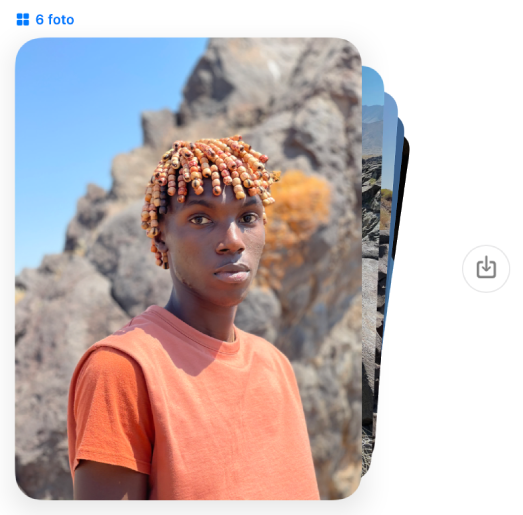
Per ulteriori informazioni sulla finestra di visualizzazione rapida, consulta Visualizzare e modificare file con Visualizzazione rapida.
Nota: l'app Messaggi può rilevare le foto di nudo sul dispositivo di tuo figlio prima che le foto vengano inviate o ricevute e fornire risorse per aiutare il bambino a gestire la situazione (macOS Monterey 12.1 o versione successiva, iOS 15.2 o versione successiva, o iPadOS 15.2 o versione successiva; la funzionalità non è disponibile in tutti i paesi e in tutte le zone). Apple non ha accesso alle foto come risultato di questa funzione. Per ulteriori informazioni, consulta Attivare o disattivare la sicurezza delle comunicazioni per i messaggi in “Tempo di utilizzo”.
Ascoltare i messaggi audio
Un messaggio audio viene visualizzato in una conversazione con la relativa durata.
Nell'app Messaggi
 sul Mac, seleziona una conversazione.
sul Mac, seleziona una conversazione.Fai clic sul pulsante Riproduci
 nel messaggio.
nel messaggio.Il messaggio viene rimosso dalla conversazione due minuti dopo che l'hai riprodotto. Per salvarlo nella conversazione, fai clic su Mantieni.
Visualizzare le note condivise
Se qualcuno condivide una nota dall'app Note ![]() , visualizzerai un messaggio con un link alla nota. Consulta Condividere note e cartelle.
, visualizzerai un messaggio con un link alla nota. Consulta Condividere note e cartelle.
Nell'app Messaggi
 sul Mac, seleziona una conversazione.
sul Mac, seleziona una conversazione.Trova il messaggio con la nota condivisa, quindi fai clic sulla nota.
La nota viene aperta nell'app Note. L'icona di condivisione viene visualizzata accanto alla nota nell'elenco delle note.
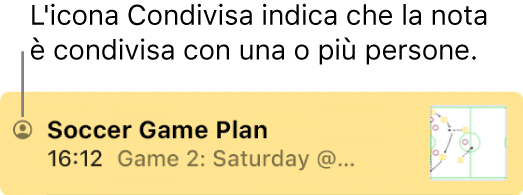
Suggerimento: per visualizzare l'orario in cui è stato inviato un messaggio, fai clic tenendo premuto il tasto Control sulla trascrizione e scegli “Mostra orari”. Se utilizzi un trackpad o Magic Mouse, puoi anche scorrere a sinistra con due dita sul messaggio.